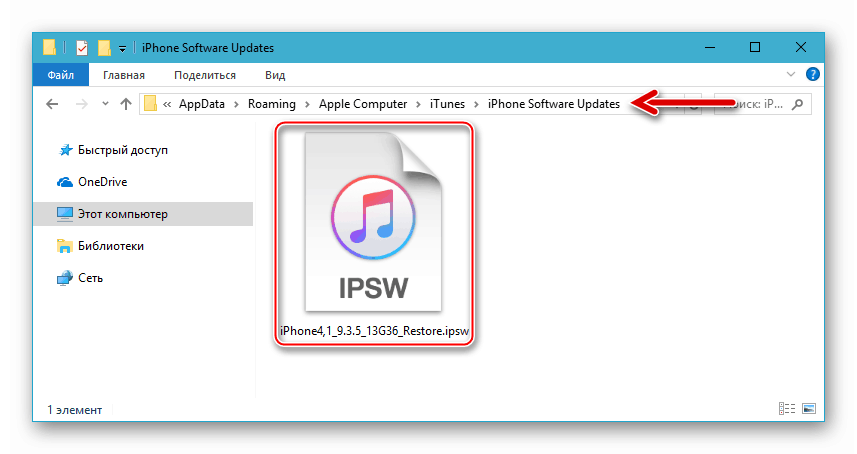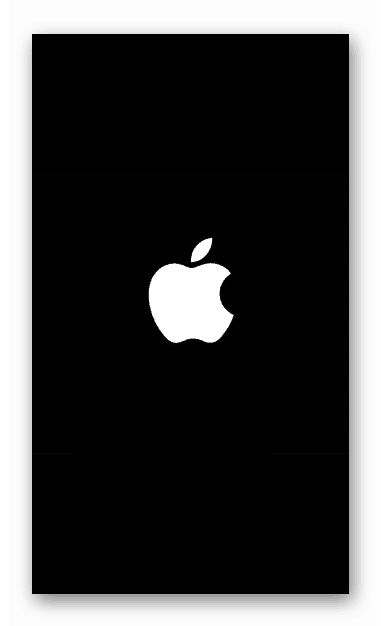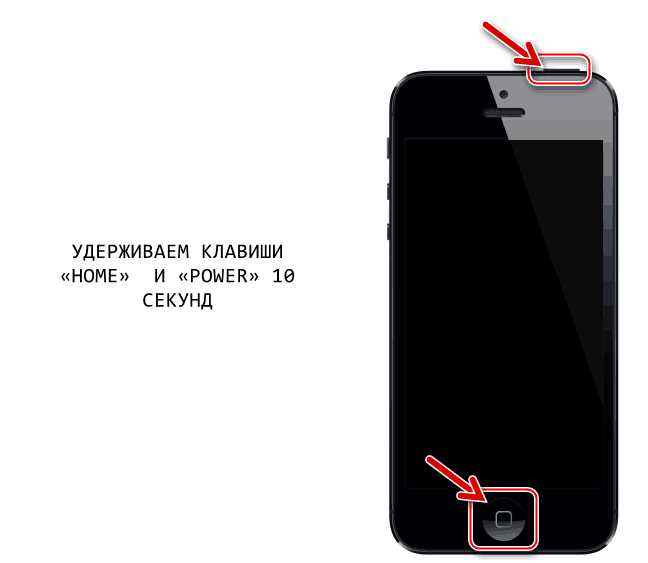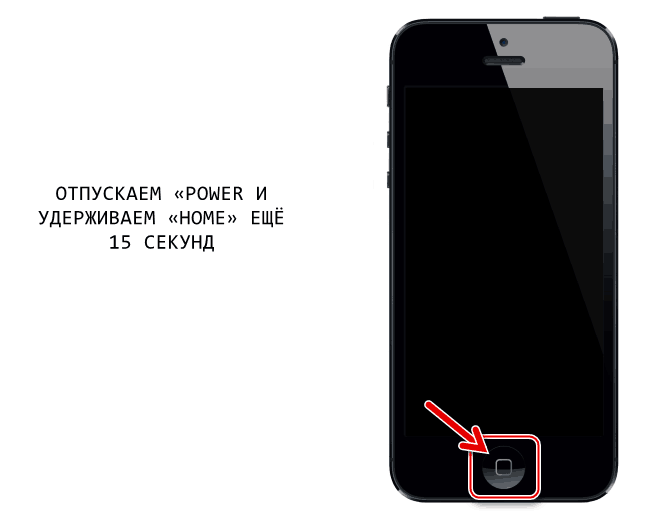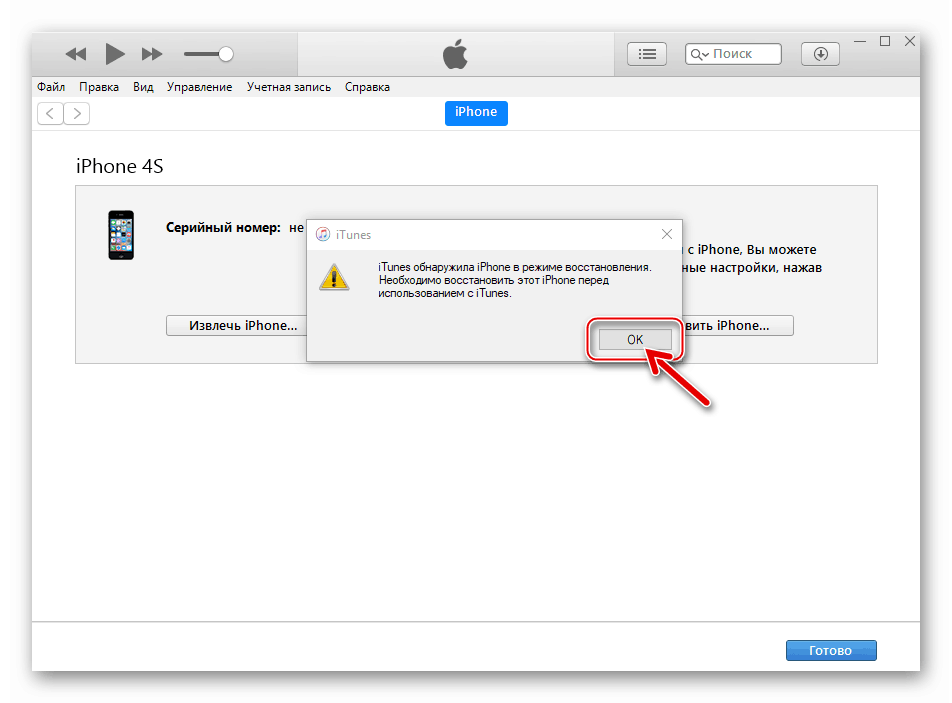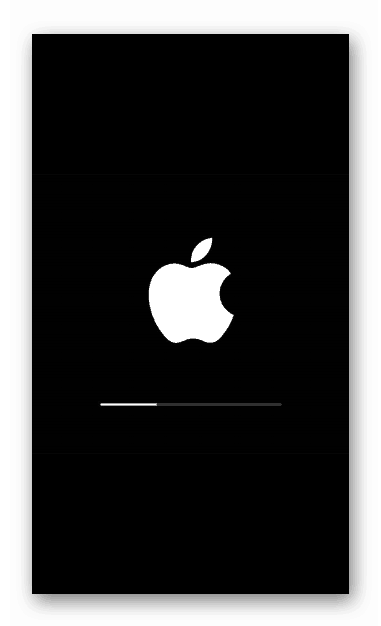Kako flash iPhone 4S
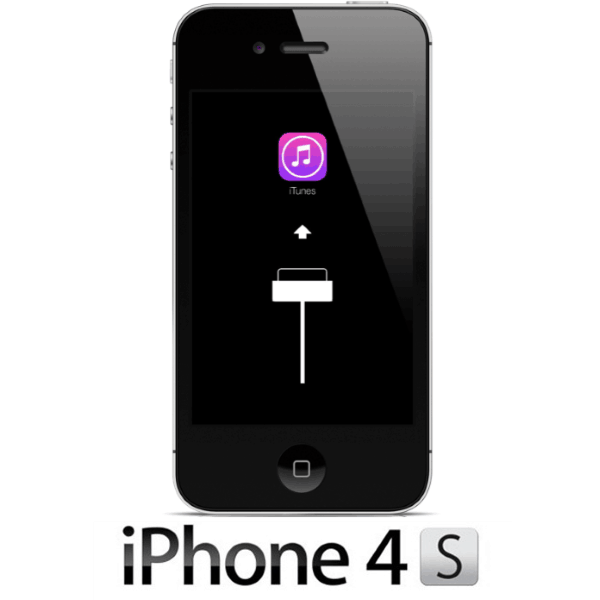
Bilo koji softver, uključujući iOS operativni sustav, koji upravlja Appleovim mobilnim uređajima, zbog utjecaja različitih čimbenika ili jednostavno tijekom vremena, zahtijeva održavanje za njegov glatki rad. Najistaknutija i najdjelotvornija metoda uklanjanja problema koji su se nakupili tijekom operacije s iOS-om je ponovno instaliranje ovog operativnog sustava. Materijal ponuđen Vašoj pozornosti sadrži upute za koje možete samostalno flash model iPhone 4S.
Manipulacije s operativnim sustavom iPhone provode Appleove dokumentirane metode, te općenito vjerojatnost bilo kakvih problema s uređajem tijekom procesa firmware-a i nakon njegova završetka je iznimno mala, ali ne zaboravite:
Smetnje u radu iPhone sustava softver je napravio od strane vlasnika na vlastitu opasnost i rizik! Osim korisnika, nitko nije odgovoran za negativne rezultate sljedećih uputa!
Sadržaj
Priprema za firmver
Važno je napomenuti da su programeri iz Applea učinili sve što je bilo u njihovoj moći da osiguraju da čak i tako ozbiljan proces kao što je reinstaliranje iOS-a na iPhone-u bude bez poteškoća za korisnika, ali potonji još uvijek treba pravi pristup osiguravanju postupka. Prvi korak prema uspješnom treptanju je priprema pametnog telefona i svih potrebnih.

Korak 1: Instalirajte iTunes
Većina operacija s računala u odnosu na iPhone 4S, uključujući bljeskanje, provodi se uz pomoć brendirane višenamjenske aplikacije poznate gotovo svakom vlasniku Appleovih proizvoda, iTunes. Zapravo, ovo je jedini službeni alat za Windows koji vam omogućuje ponovno instaliranje iOS-a na razmatranom pametnom telefonu. Instalirajte program preuzimanjem distribucije s linka iz preglednog članka na našoj web stranici.
Ako se prvi put suočite s ITTunes-om, preporučujemo da pročitate materijal na donjem linku i, barem površno, proučite funkcije aplikacije.
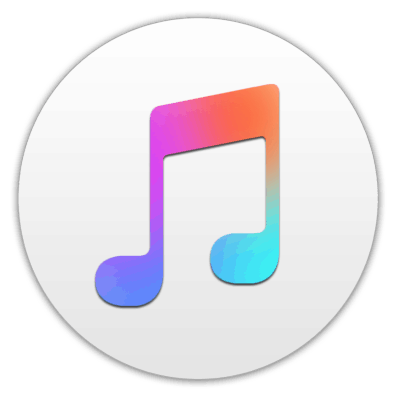
Više detalja: Kako koristiti aplikaciju iTunes
Ako je iTunes već instaliran na vašem računalu, provjerite ima li ažuriranja i ažurirajte verziju aplikacije kad god je to moguće.
Pogledajte i: Kako ažurirati iTunes na računalu
Korak 2: Izrada sigurnosne kopije
Metode za provedbu firmware-a iPhone 4S predlažu brisanje podataka iz memorije uređaja tijekom izvršenja, pa prije nego što nastavite s postupkom, morate se pobrinuti za očuvanje korisničkih podataka - nakon ponovnog instaliranja iOS-a morat ćete vratiti podatke. Sigurnosna kopija neće uzrokovati poteškoće ako upotrijebite jedan od alata koje su programeri iz Applea ponudili u tu svrhu.

Više detalja: Kako izraditi sigurnosnu kopiju iPhone, iPod ili iPad uređaja
Korak 3: Ažuriranje sustava iOS
Važan čimbenik u osiguravanju odgovarajuće razine performansi uređaja tvrtke Apple je verzija OS-a koja kontrolira svaku od njih. Imajte na umu da da biste na iPhone 4S dobili najnoviju verziju iOS-a dostupnu za ovaj model, nije potrebno ponovno instalirati operativni sustav. U većini slučajeva za ažuriranje softvera sustava dovoljno je koristiti alat s kojim je uređaj opremljen ili odgovarajuću funkciju iTunes. Preporuke za postupak ažuriranja Apple OS-a mogu se naći u članku na našoj web stranici.
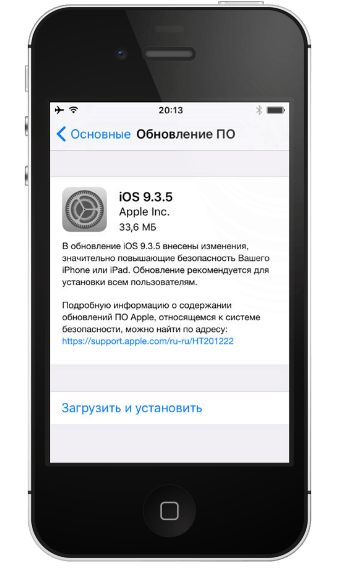
Više detalja: Kako ažurirati iOS na iPhoneu putem aplikacije iTunes i "over the air"
Osim instaliranja maksimalno moguće verzije za iOS iPhone 4S, često je moguće povećati razinu funkcionalnosti i performansi pametnog telefona ažuriranjem aplikacija instaliranih u njemu, uključujući i one koje ne rade ispravno.
Pogledajte i: Kako instalirati ažuriranja aplikacija na iPhone: pomoću iTunes i samog uređaja
Korak 4: Preuzmite firmver
Budući da je izdanje nove verzije Appleovog mobilnog operativnog sustava za iPhone 4S službeno zaustavljeno, a povratak na stare gradnje je gotovo nemoguće, za korisnike koji su odlučili ponovno nadograditi svoj uređaj, jedina preostala opcija je instalirati iOS 9.3.5 .
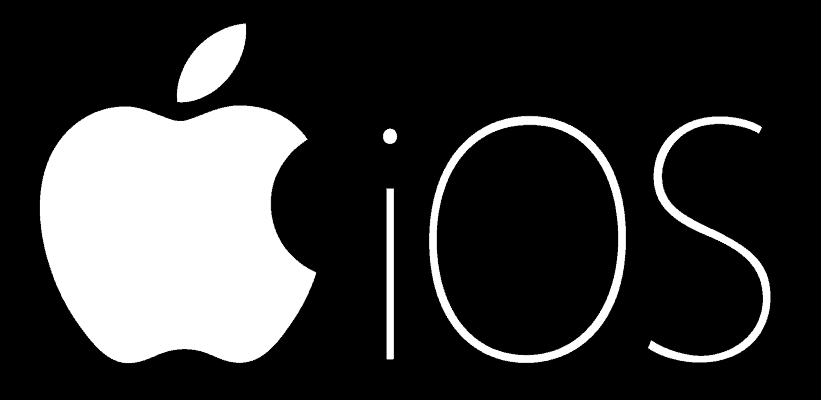
Paket koji sadrži komponente IOC-a za instalaciju u iPhone putem iTunes-a može se dobiti na jedan od dva načina.
- Ako ste ikada ažurirali operativni sustav pametnog telefona preko iTunes-a, program je već preuzet ( * .ipsw datoteka) i spremljen na PC disk. Prije preuzimanja datoteke s Interneta, preporučujemo da pročitate materijal na donjem linku i provjerite poseban katalog - možda će se tamo naći željena slika, koja se može premjestiti / kopirati na drugo mjesto za dugoročno pohranjivanje i daljnje korištenje.
![Apple iPhone 4S ipsw firmware datoteka preuzeta putem iTunes]()
Više detalja: Gdje iTunes pohranjuje preuzete firmware
- Ako se iTyuns nije koristio za preuzimanje softvera za sustav iPhone 4C, firmware treba preuzeti s Interneta. IPSW datoteku iOS 9.3.5 možete dobiti klikom na sljedeću vezu:
Kako flash iPhone 4S
Dvije metode za ponovno instaliranje iOS-a na iPhone 4S, predložene u nastavku, uključuju sljedeće vrlo slične upute. Istodobno, procesi firmware-a odvijaju se na različite načine i uključuju različit skup manipulacija koje se obavljaju pomoću softvera iTunes. Kao preporuku, predlažemo da najprije bljesnete uređaj pomoću prve metode, a ako se ispostavi da je to nemoguće ili neučinkovito, upotrijebite drugu.

Prva metoda: Način oporavka
Da biste izašli iz situacija u kojima je iPhone 4S OS izgubio svoje performanse, to jest, uređaj se ne pokreće, pokazuje beskrajno ponovno podizanje sustava, itd., Proizvođač je omogućio ponovno instaliranje iOS-a u posebnom načinu rada za oporavak - Recovery Mode .

- Pokrenite iTunes, priključite kabel na iPhone 4S na računalo.
- Isključite smartphone i pričekajte oko 30 sekundi. Zatim pritisnite tipku "Home" na uređaju, a dok ju držite spojite kabel spojen na računalo. Ako se uspješno prebacite na način oporavka, zaslon iPhone prikazuje sljedeće:
- Pričekajte da iTunes "vidi" uređaj. To će biti potaknuto izgledom prozora koji sadrži "Update" ili "Restore" iPhone ponudu. Ovdje kliknite gumb "Odustani" .
- Na tipkovnici pritisnite i držite tipku Shift , a zatim kliknite gumb Vrati iPhone ... u prozoru iTunes.
- Kao rezultat prethodne stavke otvara se prozor za odabir datoteke. Idite na put gdje je pohranjena datoteka "* .ipsw" , odaberite je i kliknite "Otvori".
- Kada primite poruku da je aplikacija spremna za provođenje postupka za treptanje, u prozoru kliknite "Vrati" .
- Sve daljnje operacije, koje podrazumijevaju ponovno instaliranje iOS-a na iPhone 4S kao rezultat njihovog izvršenja, izvršava softver u automatskom načinu rada.
- Nemojte prekidati postupak! Možete čekati dovršetak ponovne instalacije iOS-a i pratiti obavijesti o tijeku postupka u prozoru iTyuns, kao i statusnu traku koja je popunjena.
- Po završetku manipulacije, iTunes će nakratko prikazati poruku da se uređaj ponovno pokreće.
- Isključite uređaj s računala i pričekajte malo dok se ponovno pokrene iOS. U isto vrijeme, zaslon iPhone 4S i dalje prikazuje logotip Apple boot.
![iPhone 4S uređaj pokrenuti nakon firmware preko iTyuns u oporavku modu]()
- Ponovna instalacija mobilnog operativnog sustava smatra se dovršenom. Prije nego što možete u potpunosti iskoristiti uređaj, ostaje samo odrediti glavne parametre mobilnog operativnog sustava i vratiti informacije o korisniku.
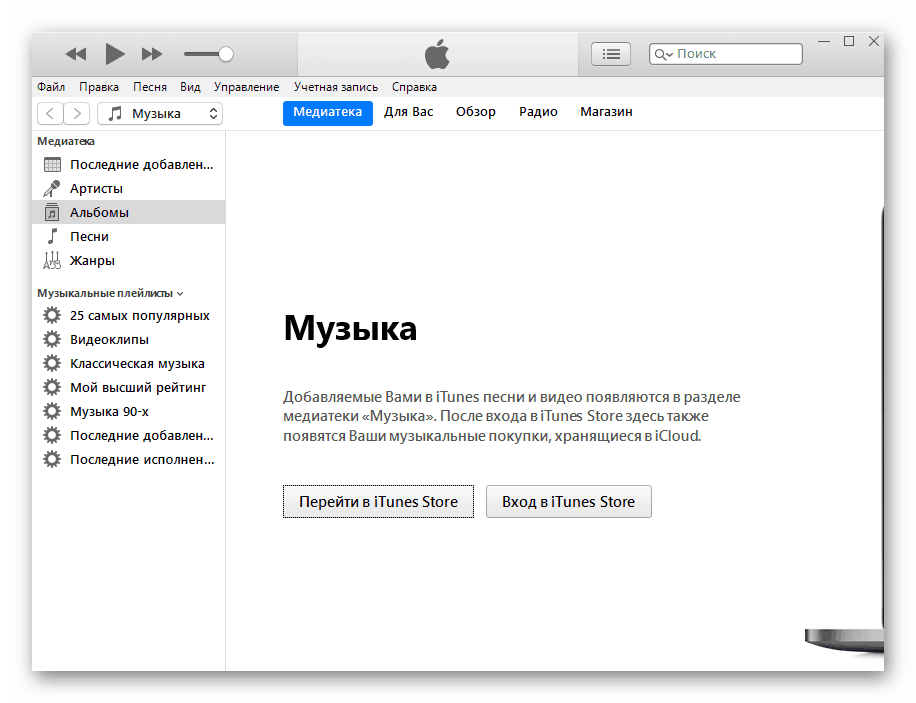

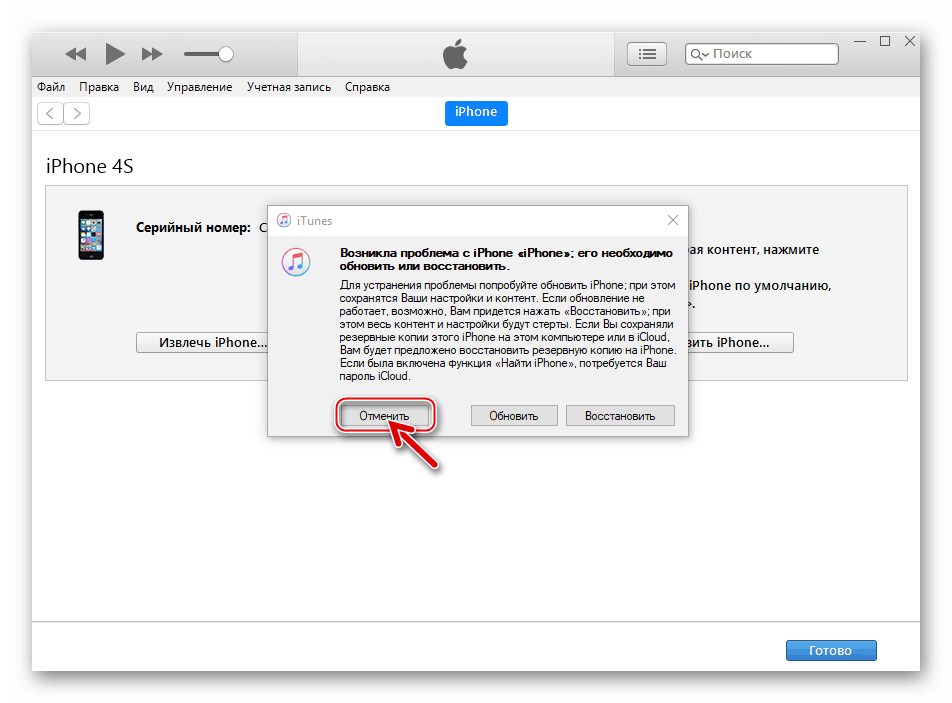
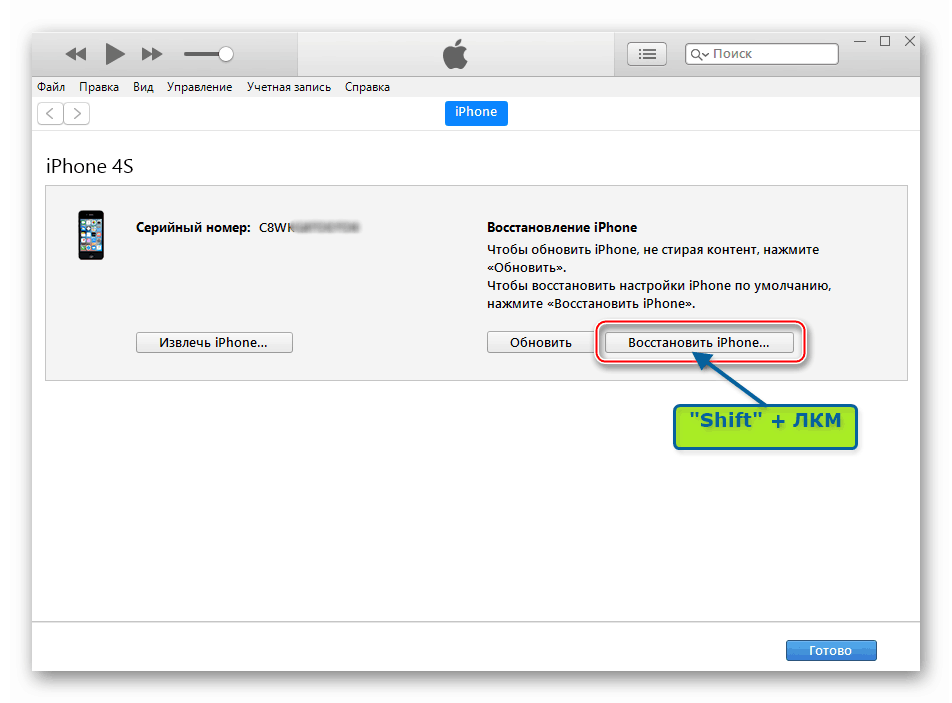
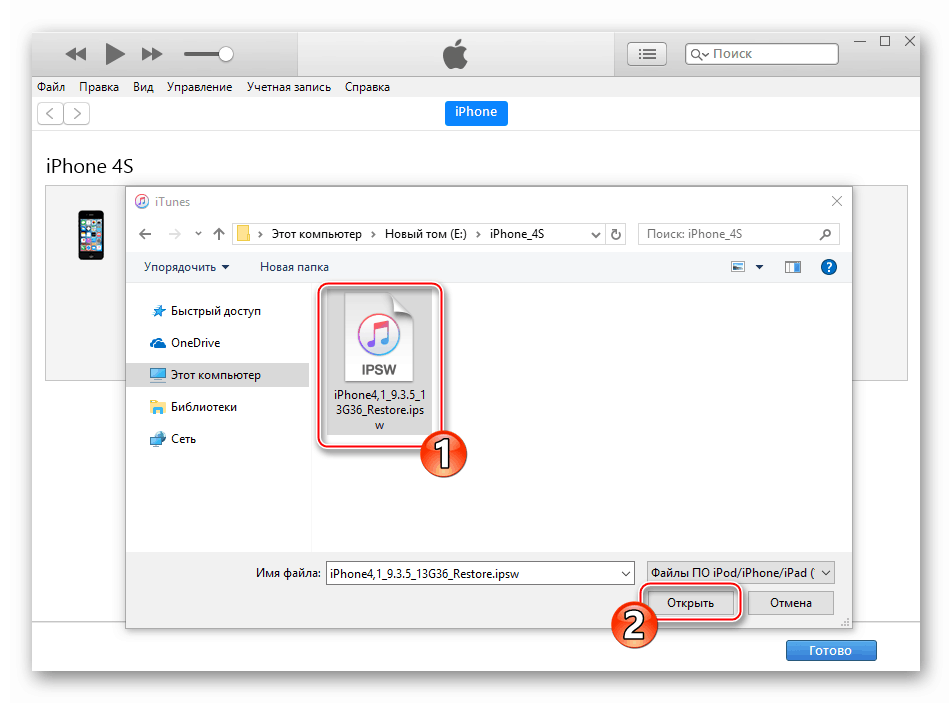
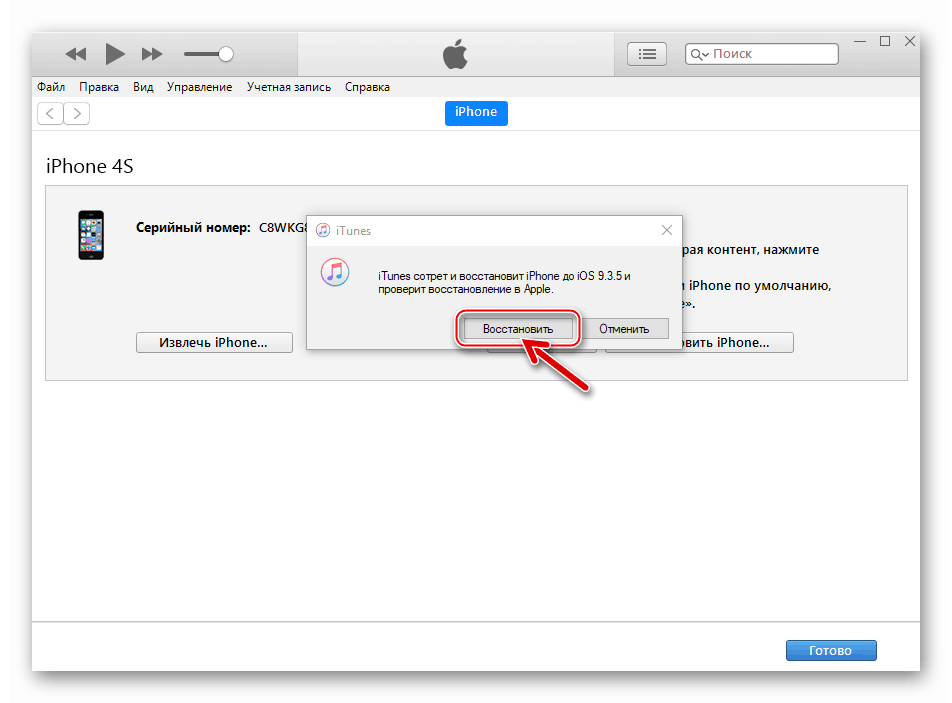
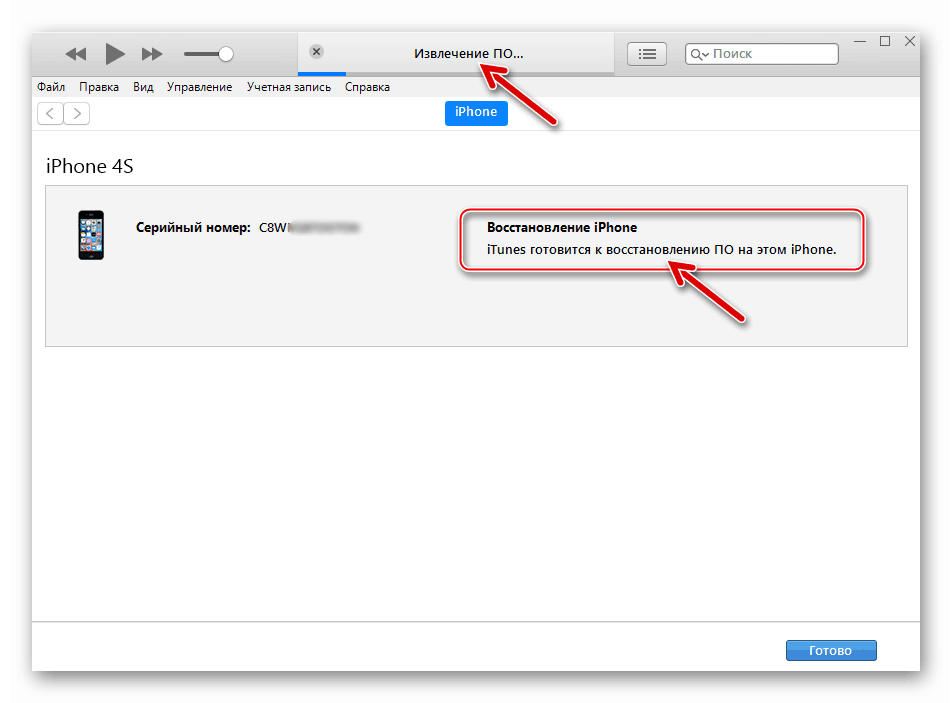
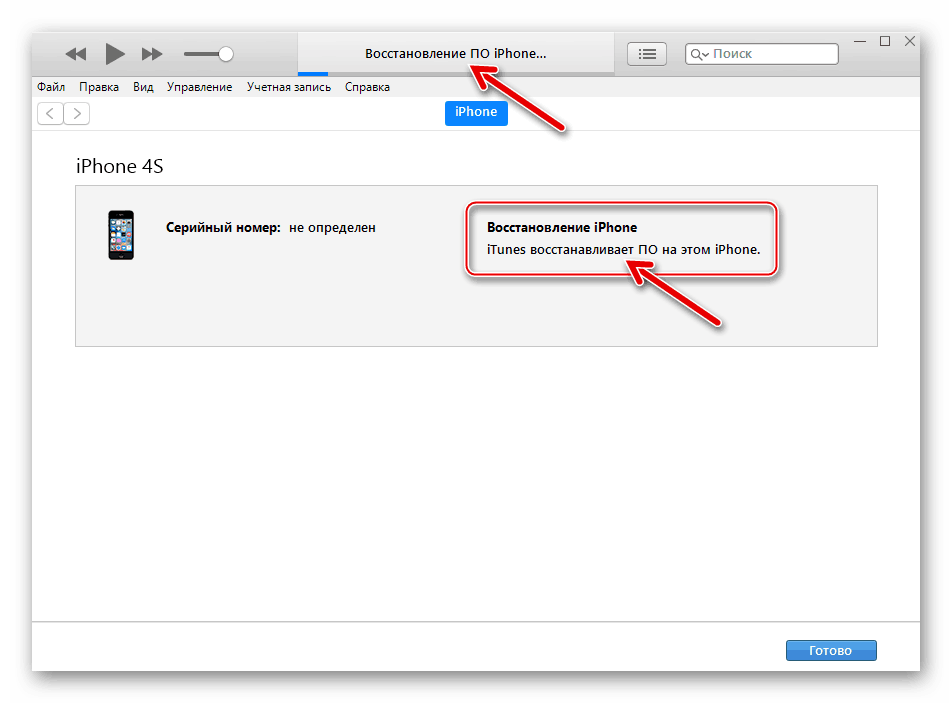
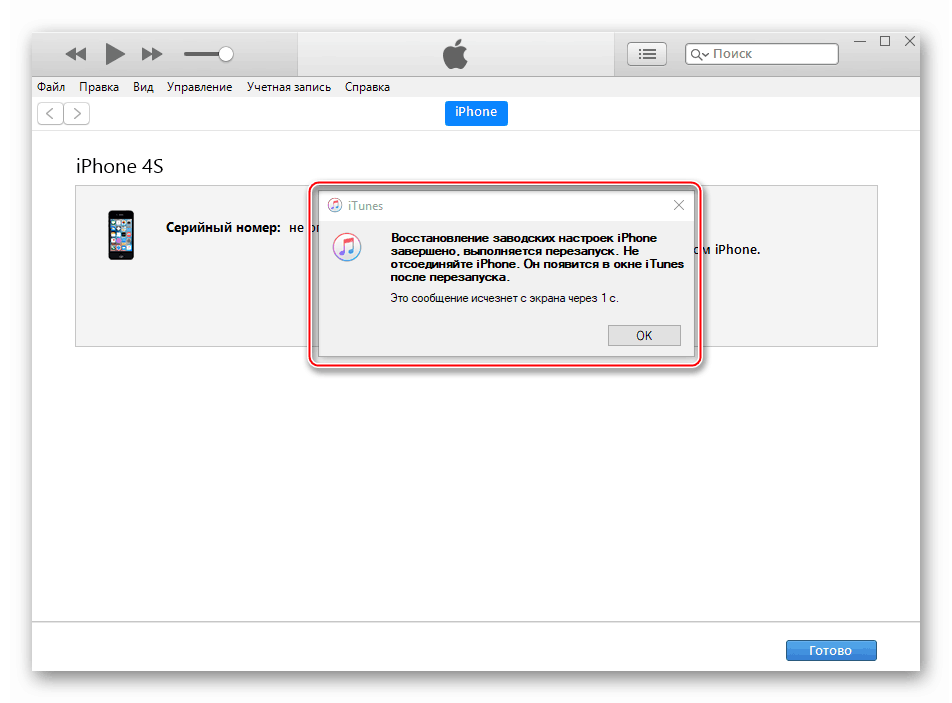
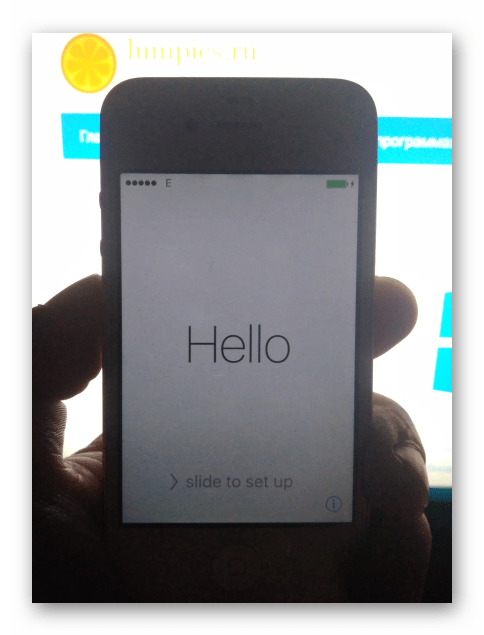
Metoda 2: DFU
Temeljnija metoda treptanja iPhone 4S-a u usporedbi s gore navedenim je rad u modu ažuriranja firmware-a uređaja (DFU) . Može se reći da je samo u DFU modu moguće ponovno instalirati iOS. Kao rezultat sljedećih uputa, punjač za pametni telefon će biti prepisan, memorija će biti ponovno dodijeljena, sve particije sustava pohrane će biti prepisane. Sve to omogućuje da se eliminiraju čak i ozbiljni kvarovi, kao rezultat manifestacije čijeg rada postaje nemoguće normalno pokrenuti IOS. Osim obnavljanja iPhone 4S, čiji se operativni sustav srušio, sljedeće preporuke su učinkovito rješenje za problem treptanja uređaja na kojima je instaliran Jailbreak.

- Pokrenite iTunes i povežite svoj iPhone 4S kabel s računalom.
- Isključite mobilni uređaj i prenesite ga u DFU stanje. Da biste to učinili, morate dosljedno učiniti sljedeće:
- Pritisnite tipke "Home" i "Power" i držite ih 10 sekundi;
- Zatim otpustite "Power" i nastavite pritiskati tipku "Home" još 15 sekundi.
![Apple iPhone 4S kako prebaciti pametni telefon u DFU mod]()
![Apple iPhone 4S prebacivanje uređaja u DFU mod za firmware]()
Možete shvatiti da je željeni rezultat postignut pojavom obavijesti "iTunes je pronašao iPhone u modu oporavka" iz iTunes-a. Zatvorite ovaj prozor klikom na "U redu" . Zaslon telefona ostaje taman.
![Apple iPhone 4S iTunes identificirao je uređaj u DFU modu]()
- Zatim kliknite na gumb "Vrati iPhone" dok držite pritisnutu tipku "Shift" na tipkovnici. Odredite put do datoteke firmvera.
- Potvrdite namjeru prebrisanja memorije uređaja klikom na gumb "Vrati" u prozoru zahtjeva.
- Pričekajte da softver poduzme sve potrebne radnje, gledajući pokazatelje napretka prikazane na zaslonu iPhone uređaja.
![Traka napretka iPhone 4S na zaslonu pametnog telefona]()
i u prozoru iTyuns.
- Po završetku manipulacije telefon će se automatski ponovno pokrenuti i zatražiti da odaberete osnovne postavke iOS-a. Nakon što se pojavi pozdravni zaslon, firmver uređaja smatra se dovršenim.
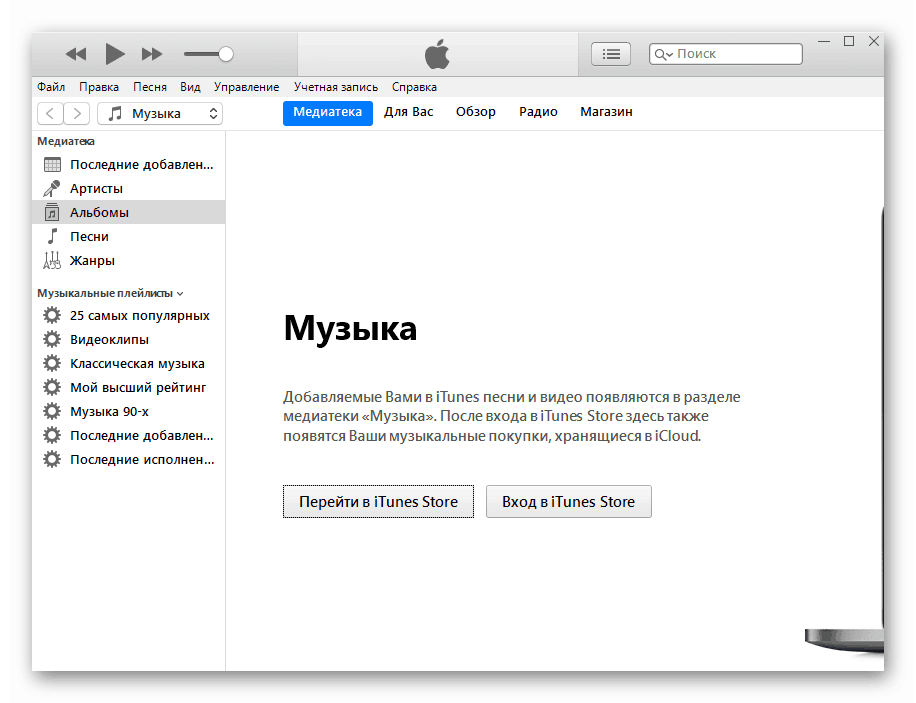
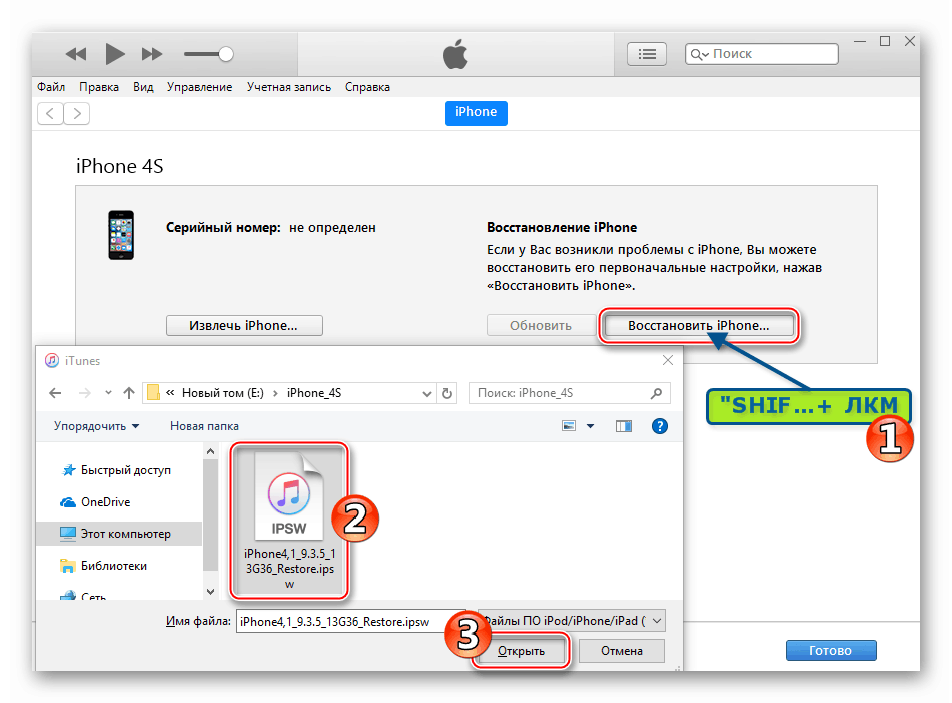
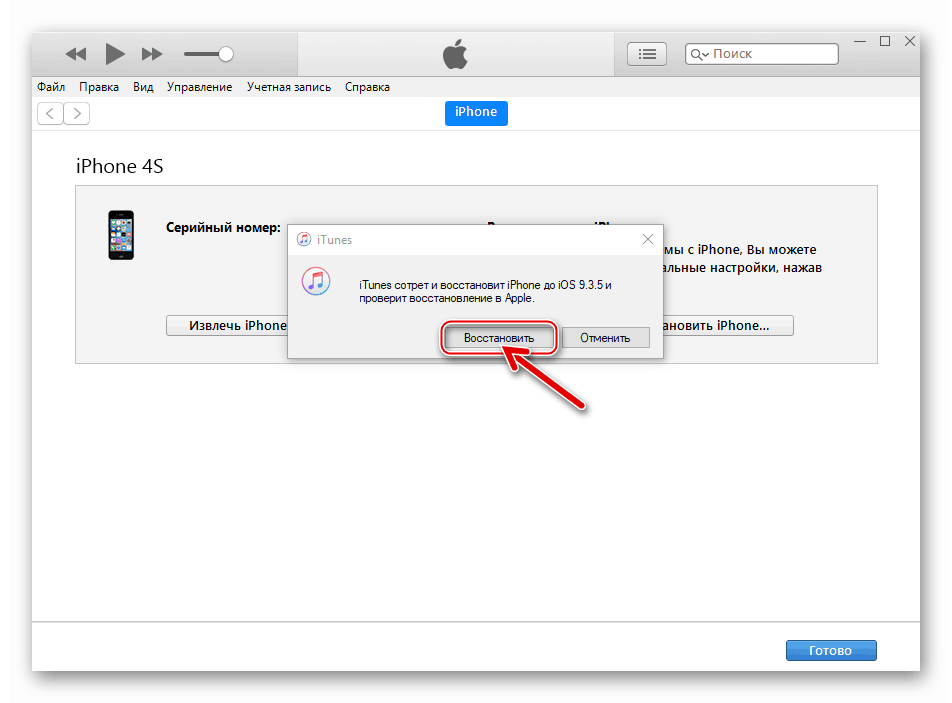
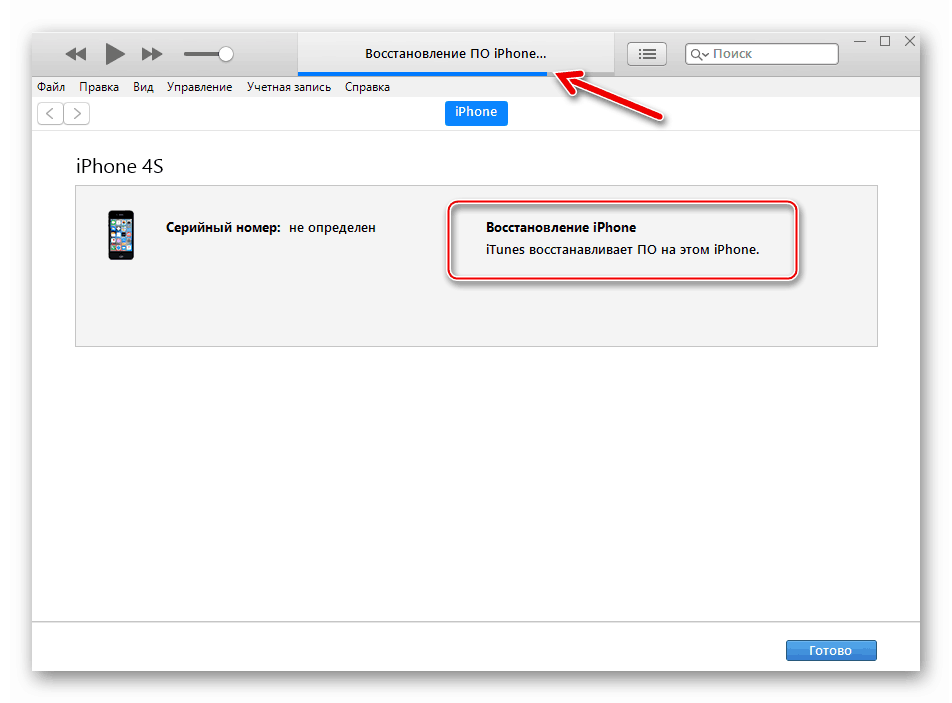
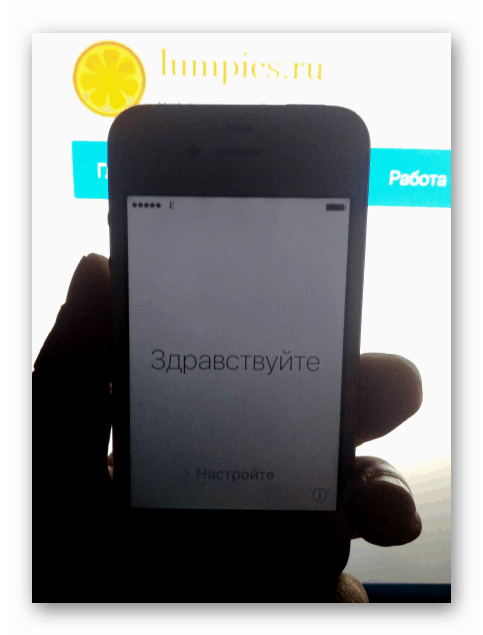
zaključak
Kao što možete vidjeti, tvorci iPhone 4S maksimalno su pojednostavili proceduru, koja uključuje korisnik koji treperi. Unatoč opsegu procesa o kojem se raspravlja u članku, njegova implementacija ne zahtijeva detaljno poznavanje funkcioniranja softvera i hardvera pametnog telefona - ponovna instalacija OS-a provodi Appleov vlasnički softver s malo ili bez korisničke intervencije.